Jak naprawić błąd Ubisoft Connect, aby uruchomić błąd 2-00003805
W tym artykule postaramy się rozwiązać błąd „Nie udało się uruchomić procesu 2-00003805”, który napotykają użytkownicy Ubisoft Connect podczas pobierania lub aktualizowania dowolnej gry.
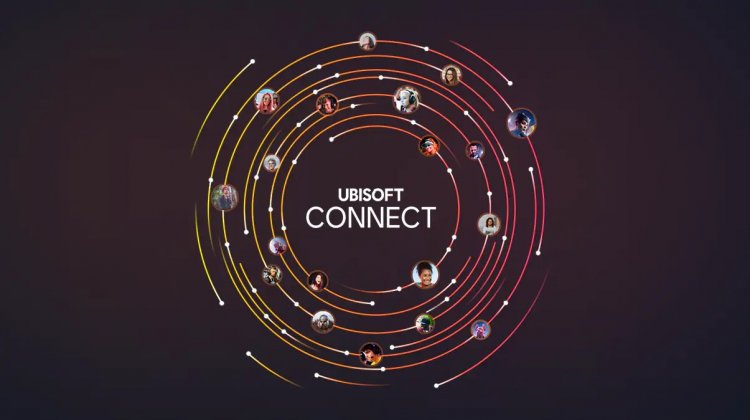
Błąd „Failed to Start Process 2-00003805”, który napotykają użytkownicy Ubisoft Connect podczas pobierania lub aktualizowania dowolnej gry, może wystąpić z powodu wielu problemów i uniemożliwić dostęp. Jeśli napotkasz taki problem, możesz znaleźć rozwiązanie, wykonując poniższe czynności.
Co to jest błąd 2-00003805 Nie można uruchomić procesu Ubisoft Connect?
Ten problem pojawia się jako wyjście błędu z powodu braku dostępu do pliku. Możemy napotkać taki problem, jeśli Ubisoft Connect nie może uzyskać dostępu do folderu plików gry, która ma zostać zainstalowana lub zaktualizowana.
Na taki problem możemy się natknąć, jeśli program antywirusowy nie pozwala na zainstalowanie gry w trybie zapisu. W tym celu musimy otworzyć dowolny program antywirusowy, którego używasz i sprawdzić go.
Możesz wykryć natychmiastowe błędy, sprawdzając swoją sieć internetową. W tym celu postaramy się rozwiązać problem, podając kilka sugestii.
Jak naprawić nieudane uruchomienie procesu Ubisoft Connect 2-00003805?
Aby naprawić ten błąd, który napotkaliśmy, postaramy się rozwiązać problem, podając kilka sugestii.
1-) Wyczyść pamięć podręczną DNS
Jeśli żadna z powyższych sugestii nie zadziałała, możemy rozwiązać problem, czyszcząc pamięć podręczną DNS. Dla tego;
- Wpisz cmd na ekranie startowym wyszukiwania i uruchom go jako administrator.
- Wpisz następujące wiersze kodu w kolejności na ekranie wiersza polecenia i naciśnij klawisz Enter.
- ipconfig /flushdns
- resetowanie netsh int ipv4
- resetowanie netsh int ipv6
- netsh winhttp reset proxy
- reset netsh winsock
- ipconfig /registerdns
- Po tym procesie pokaże, że pamięć podręczna DNS i serwery proxy zostały pomyślnie wyczyszczone.
Po tym procesie możesz otworzyć grę, uruchamiając ponownie komputer. Jeśli problem będzie się powtarzał, przejdźmy do innej sugestii.
2-) Zarejestruj inny serwer DNS
Jeśli żaden z powyższych procesów nie nastąpił, zapiszmy kolejny serwer DNS na naszym komputerze.
- Otwórz Panel sterowania.
- Wybierz opcję Sieć i Internet.
- Na wyświetlonym ekranie otwórz Centrum sieci i udostępniania.
- Kliknij opcję „Zmień ustawienia adaptera” po lewej stronie.
- Otwórz menu Właściwości, klikając prawym przyciskiem myszy Typ połączenia.
- Kliknij dwukrotnie Protokół internetowy w wersji 4 (TCP /IPv4).
- Zastosujmy ustawienia wpisując serwer DNS Google, który podamy poniżej.
- Preferowany serwer DNS: 8.8.8.8
- Inny serwer DNS: 8.8.4.4
- Następnie kliknij opcję „Zweryfikuj ustawienia przy wyjściu”, naciśnij przycisk OK i zastosuj działania.
Po tym procesie uruchom ponownie komputer i uruchom program Steam.
3-) Wyłącz program antywirusowy
Jeśli używasz jakiegokolwiek programu antywirusowego, możemy zapobiec takim problemom, wyłączając go lub usuwając. Każdy używany przez nas program antywirusowy może blokować lub poddawać kwarantannie grę, którą zamierzamy otworzyć.
W tym celu, aby temu zapobiec, możemy całkowicie usunąć program antywirusowy, usuwając go na stałe. Jeśli chcesz chronić swój komputer, możesz otworzyć grę, wyłączając blokadę dostępu zapewnianą przez program antywirusowy.
4-) Zamknij i otwórz Ubisoft Connect
Uruchom program Ubisoft Connect jako administrator, całkowicie zamykając program Ubisoft Connect za pomocą menedżera zadań. Ten proces może nam pomóc w rozwiązaniu potencjalnych błędów i problemów.
5-) Zweryfikuj katalog plików
Sprawdź, w którym katalogu zostanie zapisana gra, którą zamierzasz zainstalować lub zaktualizować. Jeśli nie jest dostępny na dysku lokalnym, spróbuj zainstalować grę na dysku lokalnym. Jeśli instalujesz na dysku lokalnym, możesz przeprowadzić instalację na dysku zewnętrznym.
